PDFelement - мощный и простой PDF-редактор
Начните работу с самым простым способом управления PDF-файлами с помощью PDFelement!
Нужен эффективный конвертер PDF с возможностью поиска?
Конвертеры PDF с возможностью поиска - это программное обеспечение или приложения, способные преобразовывать отсканированные документы в редактируемый и доступный для поиска формат для удобства управления. Имея в своем распоряжении PDF-документы с возможностью поиска, вы можете удобно искать и/или выделять тексты в больших PDF-документах. Одна из причин, по которой многие организации уделяют большое внимание наличию конвертеров PDF с возможностью поиска.
Какой лучший конвертер PDF с возможностью поиска? Как выконвертировать PDF-файлы в PDF-файлы с возможностью поиска? Вот некоторые вопросы, которые, возможно, сейчас крутятся у вас в голове. Однако мы не хотим, чтобы вы сильно переживали по этому поводу. Эта статья построена таким образом, чтобы ответить на 5 наиболее часто задаваемых вопросов конечными пользователями конвертеров PDF без возможности поиска в PDF с возможностью поиска. Продолжайте читать!
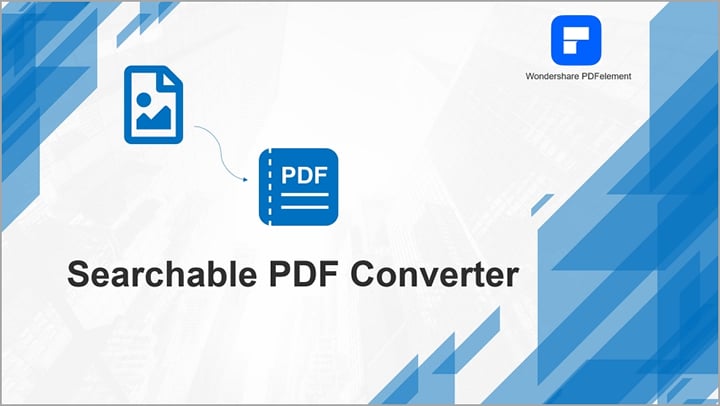
В этой статье
Q1. Какой конвертер PDF с возможностью поиска является лучшим на рынке?
В настоящее время в Интернете существует огромное количество конвертеров отсканированных PDF в PDF с возможностью поиска. Вопрос о том, какая из них лучше, никогда не был простым, поскольку большинство из них предоставляют конечным пользователям некачественные услуги. Тем не менее, у нас все еще есть те, кто может похвастаться первоклассными услугами.
Wondershare PDFelement, Adobe Acrobat, PDF Expert, Foxit PDF и т.д. являются ведущими в мире программами для конвертирования PDF с возможностью поиска, которые предлагают качество конечным пользователям. С помощью этих конвертеров PDF с возможностью поиска вы можете многое сделать со своими отсканированными документами и изображениями.
Возможно, вам интересно, что выделяет эти конвертеры PDF без возможности поиска в PDF с возможностью поиска среди других в той же отрасли. Мы расскажем о некоторых ключевых особенностях первых трех программ, чтобы вы поняли, что нужно для того, чтобы стать лучшим конвертером отсканированных PDF в PDF с возможностью поиска.
Wondershare PDFelement
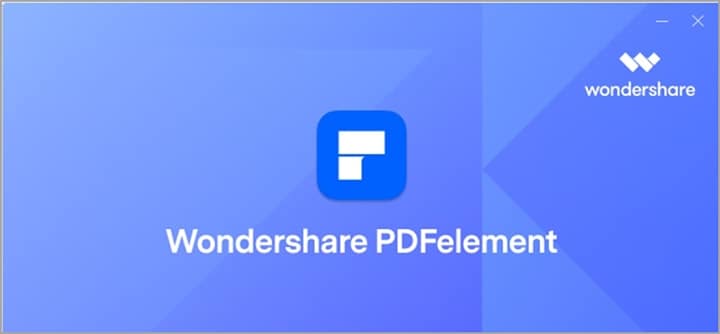
Wondershare PDFelemenэто мощная программа, созданная для того, чтобы помочь вам преобразовать отсканированные PDF-документы в PDF-файлы с возможностью поиска без нарушения качества. Программное обеспечение находит применение в нескольких отраслях промышленности.
Учащиеся используют Wondershare PDFelement для создания, конвертирования, редактирования и объединения PDF-файлов. С другой стороны, предприятия пользуются услугами Wondershare PDFelement, когда им нужно подписать, добавить номера бате, извлечь таблицы и защитить PDF-файлы.

![]() Работает на основе ИИ
Работает на основе ИИ
Wondershare PDFelement поддерживает пакетную обработку. Так что если вам нужно конвертировать несколько файлов одновременно, это определенно подходящая программа. Программное обеспечение хорошо спроектировано и имеет обширный пользовательский интерфейс, который позволяет новичкам в технологическом пространстве легко ориентироваться. Wondershare PDFelement позволяет организовать документы так, чтобы их можно было легко найти или получить доступ к ним позже.
Программа работает как с Windows, так и с Mac OS. Не стоит напрягаться по поводу совместимости.
Основные характеристики
- Встроенная функция OCR позволяет пользователям сканировать, читать и извлекать тексты из изображений и отсканированных документов.
- Редактирование, преобразование, сжатие и объединение файлов PDF.
- Wondershare PDFelement имеет дружественный пользовательский интерфейс.
- Обеспечивает максимальную защиту файлов данных без их потери.
- Выделяйте, ищите и аннотируйте документы PDF с легкостью.
Как преобразовать PDF с возможностью поиска с помощью Wondershare PDFelement
Убедитесь, что ваша компьютерная система подключена к стабильному источнику WiFi, запустите предпочитаемый браузер, а затем найдите Wondershare PDFelement. После открытия веб-страницы загрузите и установите совместимую версию программного обеспечения. Запустите Wondershare PDFelement, а затем следуйте приведенной ниже процедуре, чтобы преобразовать ваш PDF в пригодный для поиска.
Шаг 1Найдите и нажмите на значок "Открыть PDF" в левом нижнем углу экрана вашего компьютера.
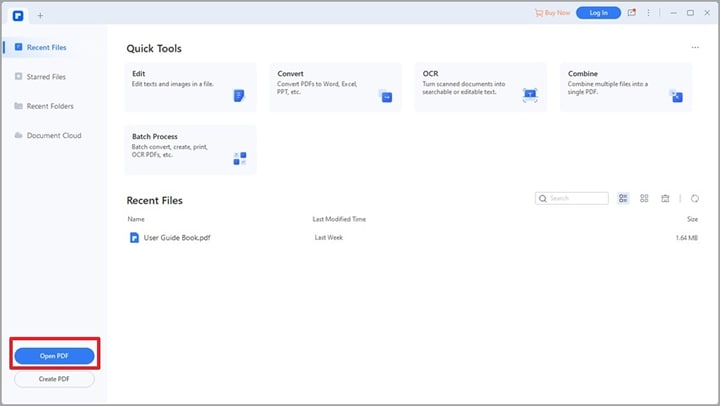
Выберите нужный PDF-документ во всплывающем окне, а затем нажмите "Открыть". Кроме того, можно перетащить PDF-документ в интерфейс Wondershare PDFelement.
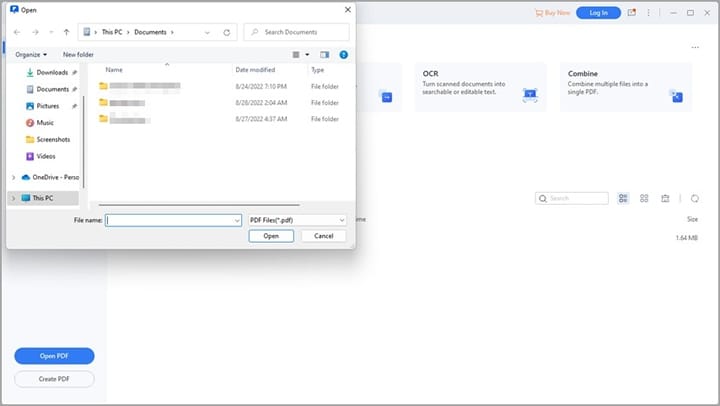
Шаг 2Дождитесь загрузки файла, и Wondershare PDFelement сразу предупредит вас о том, что документ отсканирован или основан на изображении, и для его редактирования требуется OCR. Нажмите "Выполнить OCR" в верхней части экрана, чтобы продолжить.
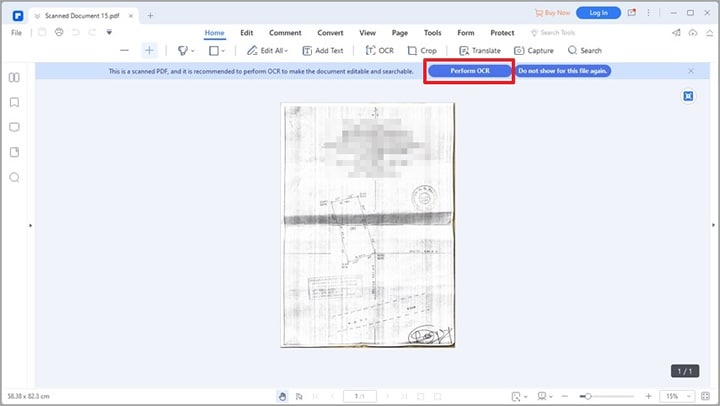
Если на вашем Wondershare PDFelement нет OCR, вам придется загрузить его. Следуйте инструкциям на экране, чтобы установить OCR to PDFelement.
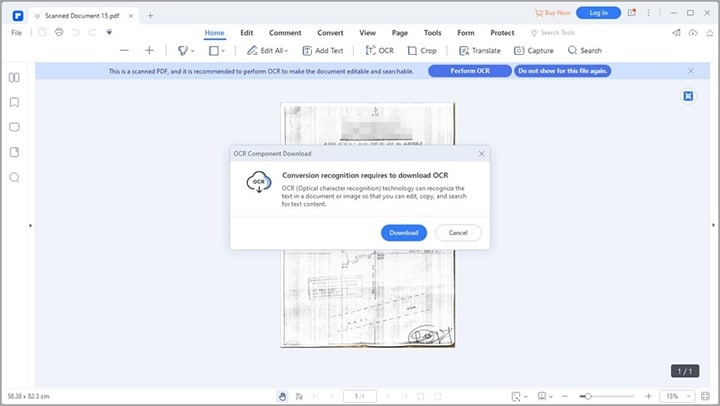
Шаг 3После успешной установки OCR нажмите на кнопку "Инструменты" в верхней части экрана, а затем нажмите на "OCR", чтобы продолжить работу. На вашем экране сразу же появится следующая страница:
Шаг 4Теперь настройте параметры, которые указаны на странице, а затем нажмите "Применить", чтобы завершить процесс. Документ PDF немедленно превратится в PDF-файл с возможностью поиска.
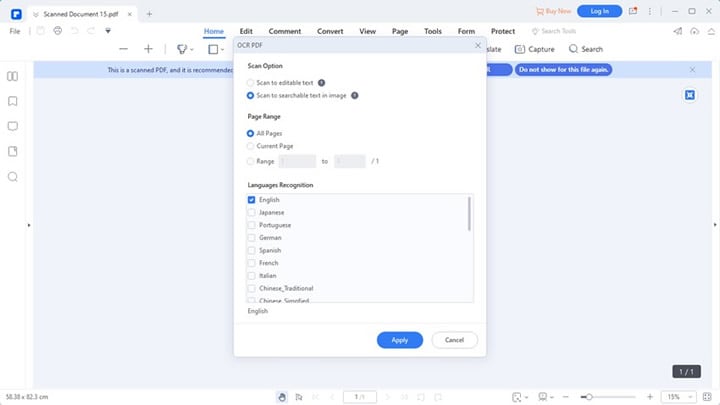
Adobe Acrobat Pro
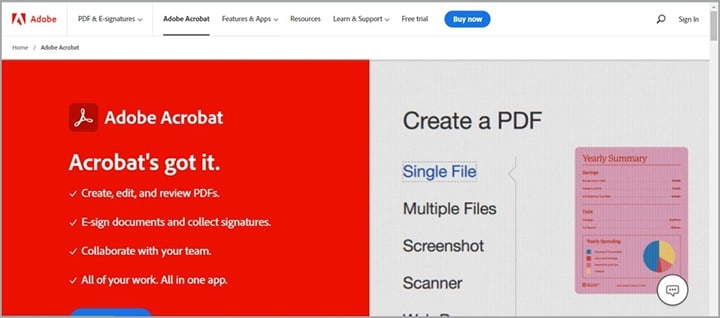
Adobe Acrobat Pro - еще одно ведущее программное обеспечение, подходящее для преобразования PDF-файлов в формат с возможностью поиска. Это программное обеспечение, совместимое с Windows и Mac, позволяет без проблем преобразовывать отсканированные документы в доступные для поиска и редактирования форматы.
С помощью этого замечательного конвертера PDF без возможности поиска в PDF с возможностью поиска вы также сможете удобно читать и редактировать документы, не покидая зоны комфорта. Многие конечные пользователи находят эту программу полезной благодаря ее невероятным возможностям. От дружественного пользовательского интерфейса до простого преобразования файлов из одного формата в другой. Как и Wondershare PDFelement, Adobe Acrobat позволяет легко подписывать и собирать подписи.
Adobe Acrobat предлагает свои услуги как в бесплатной, так и в платной версиях. Премиальные тарифы подходят для крупных предприятий.
PDF Expert
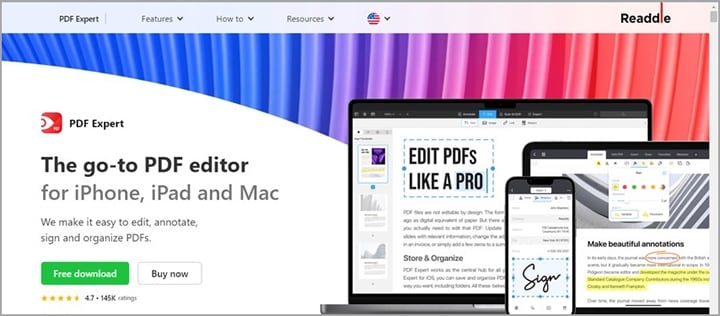
PDF Expert - это отличный конвертер PDF с возможностью поиска и чтения, совместимый со всеми устройствами Apple, включая Mac, iPad и iPhone. Программа сканирует, читает и извлекает данные из отсканированных документов, чтобы вы могли легко искать и выделять тексты без напряжения.
Это также отличное программное обеспечение для манипуляций, поскольку оно позволяет редактировать или вносить необходимые коррективы в документы PDF без рассыпания макета. Эта программа имеет чистый пользовательский интерфейс, как и Wondershare PDFelement. Однако PDF Expert не работает с операционными системами Windows. Кроме того, бесплатная версия поддерживает ограниченное количество функций.
Q2. Существует ли онлайн-конвертер PDF с возможностью поиска
Да, конечно!
Существуют онлайн-программы со встроенной функцией OCR, которая позволяет преобразовывать PDF-файлы в файлы с возможностью поиска. Эти программы разработаны специально для тех, кто не хочет устанавливать на свой компьютер сторонние конвертеры отсканированных PDF в PDF с возможностью поиска.
Онлайн-конвертер PDF с возможностью поиска работает как с Windows, так и с Mac. Они интегрируются в популярные веб-браузеры. От Chrome до Microsoft Internet Explorer, Firefox и др. Эти программы хорошо построены, так что новички в технологическом пространстве могут легко ориентироваться в них. Ниже приведены некоторые из популярных онлайн-конвертеров PDF с возможностью поиска и чтения:
Online2PDF

OnlinePDF - это неинсталлируемая программа, призванная помочь вам легко конвертировать документы разных форматов. Он позволяет конвертировать документы PDF в такие популярные форматы, как Word, JPG, XPS, Powerpoint, Excel и другие.
Он также полезен при преобразовании файлов на основе изображений в PDF-файлы с возможностью поиска. Online2PDF конвертирует в PDF-файлы с возможностью поиска с высокой точностью и аккуратностью. Благодаря встроенной функции OCR. Помимо конвертирования, вы также можете использовать эту программу для добавления защиты, заголовков и колонтитулов, сжатия и объединения PDF-документов.
PDF2Go
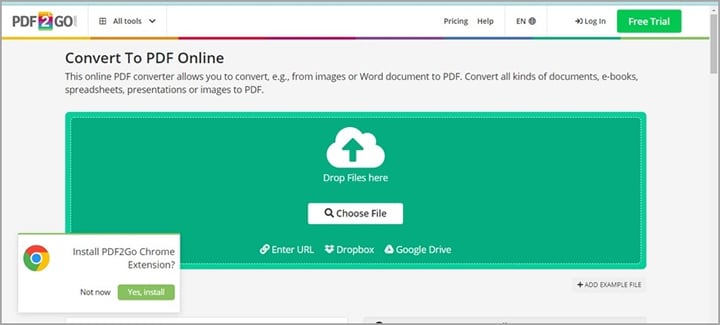
Это онлайн-программа для конвертирования PDF-файлов, которая позволяет вам без труда преобразовывать отсканированные и созданные на основе изображений PDF-документы в PDF-файлы с возможностью поиска. Он предоставляет вам 3 шага для преобразования документа. От загрузки, выбора типа преобразования до реального преобразования. Вы можете столкнуться с задержкой в работе, когда на сервере находится несколько пользователей.
Q3. Как узнать, доступен ли мой PDF для поиска?
Подтвердить возможность поиска в PDF-документе - проще простого. Есть некоторые особенности, на которые следует обратить внимание, если в вашем распоряжении нет вышеупомянутых PDF-решений.
- Тексты PDF-файлов без возможности поиска обычно выглядят разбитыми.
- PDF-файлы без возможности поиска не позволят вам выделять тексты.
Однако если у вас есть решение в формате PDF, напримерWondershare PDFelement ,Вот некоторые моменты, которые вы заметите:
- Немедленное уведомление о необходимости выполнения OCR.
- Нет места для выделения или копирования текста, поэтому вы не можете манипулировать содержимым.
Q4. Как называется PDF с возможностью поиска?
PDF с возможностью поиска также называют OCR'd PDF. И это потому, что некоторые PDF-файлы с возможностью поиска являются результатом OCR-преобразования отсканированных или графических PDF-документов. PDF-файлы с возможностью поиска содержат файл изображения с внедренным в него текстовым слоем. Этот тип PDF-файлов доступен для поиска и редактирования, в отличие от другого типа PDF-документов - отсканированных PDF-документов.
Q5. Каковы различные типы PDF?
В основном существует 3 категории PDF-файлов, а именно:
PDF-файлы на основе изображений или сканированные PDF-файлы
Это PDF-файлы, созданные на основе фотографий и/или сканирования. Как и любой другой PDF-документ, PDF-файлы на основе изображений или отсканированные PDF-файлы можно просматривать с помощью многих PDF-решений. Но вы не можете редактировать или выделять содержимое PDF-документа. Для корректировки текстов этого типа файлов вам понадобится конвертер отсканированных PDF в PDF с возможностью поиска, например, Wondershare PDFelement. С помощью этого PDF-решения вы можете конвертировать отсканированные документы в форматы, удобные для поиска и редактирования, с потрясающей скоростью.
PDF-файлы с возможностью поиска
PDF с возможностью поиска - это название, данное PDF-документам, полученным в результате выполнения OCR на отсканированных или основанных на изображениях PDF-файлах. С помощью этой категории PDF-файлов вы можете без проблем искать, выделять и копировать письменное содержимое файла изображения.
PDF-файлы, созданные в цифровом формате
Созданные в цифровом формате PDF - это документы, созданные на основе листов Word и Excel. Они содержат как текстовые, так и графические символы. Что отличает эту категорию PDF от вышеупомянутых, так это простота манипуляций. Вам не нужно проходить через стресс, выполняя OCR перед преобразованием документа в редактируемый файл. Прямая конверсия дает вам доступ к редактированию письменного контента и изображений.


